快手配音怎么保留
快手配音的保留方法有多种,以下是详细步骤:
直接在快手APP中进行配音并保存
1、打开快手APP:确保你已经登录了快手账号。
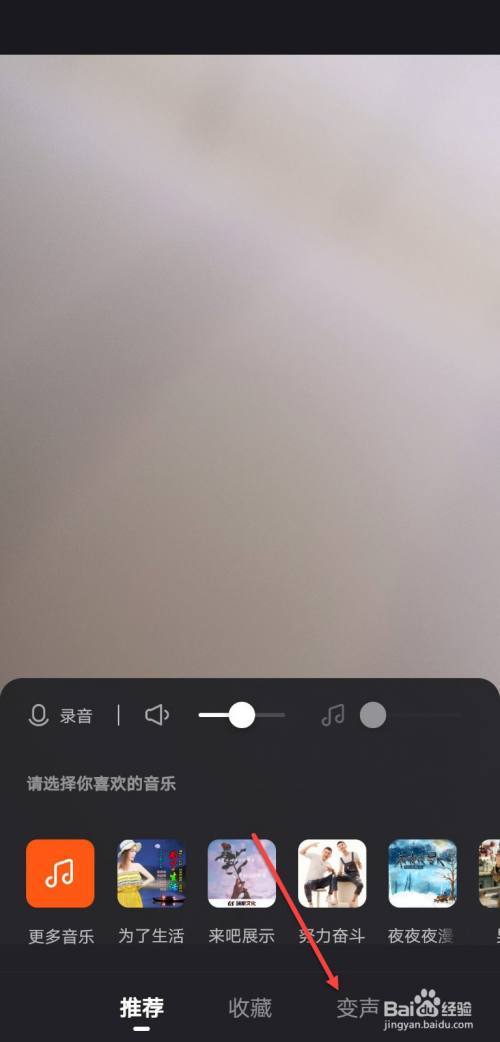
2、选择录视频:点击首页右下角的“+”号按钮,进入拍摄界面。
3、录制视频:点击“拍摄”按钮,录制你想要的视频内容。
4、添加配音:
录制完成后,点击右上角的“配乐”按钮。
在配乐界面中,找到并点击“录音”按钮。
开始录音,你可以根据视频内容录制自己的配音。
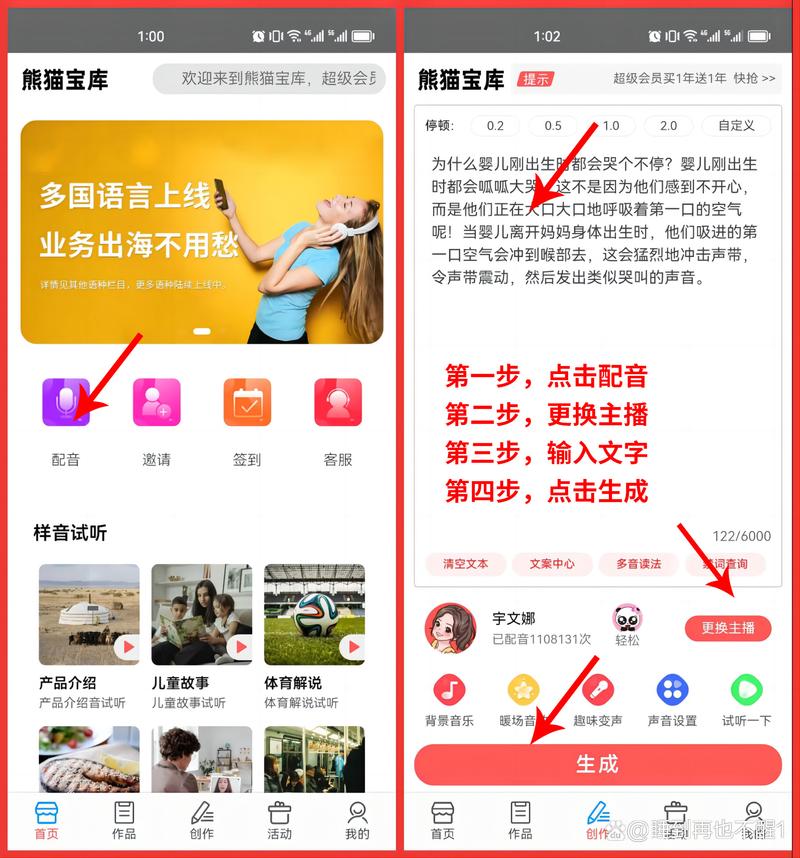
录音结束后,点击右下角的“√”选项完成录音添加。
5、调整音量:在配乐界面中,你可以调整原音和配音的声音大小,如果只想保留配音,可以将原声拖到最左边或关闭原声。
6、保存草稿:如果你想暂时保存这个带有配音的视频,可以在发布界面按返回键,选择“保存并退出”,这样视频会被保存为草稿。
使用第三方软件进行配音并导入快手
如果你已经有一个现成的配音文件,或者想要使用更专业的配音软件来制作配音,可以按照以下步骤操作:
1、准备配音文件:使用如快影等视频编辑APP或其他配音软件(如微信小程序“微配音”)制作配音文件。
2、导入配音文件:

打开快影APP,添加你要配音的原视频。
点击“添加音频”,然后选择“导入”--“提取音频”--“从视频中提取声音”,导入你的配音文件。
3、调整与合成:在快影中调整配音与原视频的同步性,确保配音与画面完美匹配。
4、导出视频:完成编辑后,导出带有配音的视频文件。
5、上传快手:将导出的视频上传到快手,并按照上述直接在快手APP中进行配音并保存的步骤进行后续操作。
相关问题与解答
问题1:快手配音时如何只保留配音不显示原声?
答:在快手配音界面中,你可以通过调整原音和配音的声音大小来实现,将原声拖到最左边或关闭原声,只留下刚才录好的声音即可。
问题2:如何在快手上给已有的视频添加配音?
答:快手本身不支持直接给已有的视频添加配音,但你可以先使用第三方软件(如快影)给视频添加配音,然后将带有配音的视频导入快手进行发布,具体步骤包括:在第三方软件中添加原视频、导入配音文件、调整同步性、导出视频、上传快手。
以上就是关于“快手配音怎么保留”的问题,朋友们可以点击主页了解更多内容,希望可以够帮助大家!










